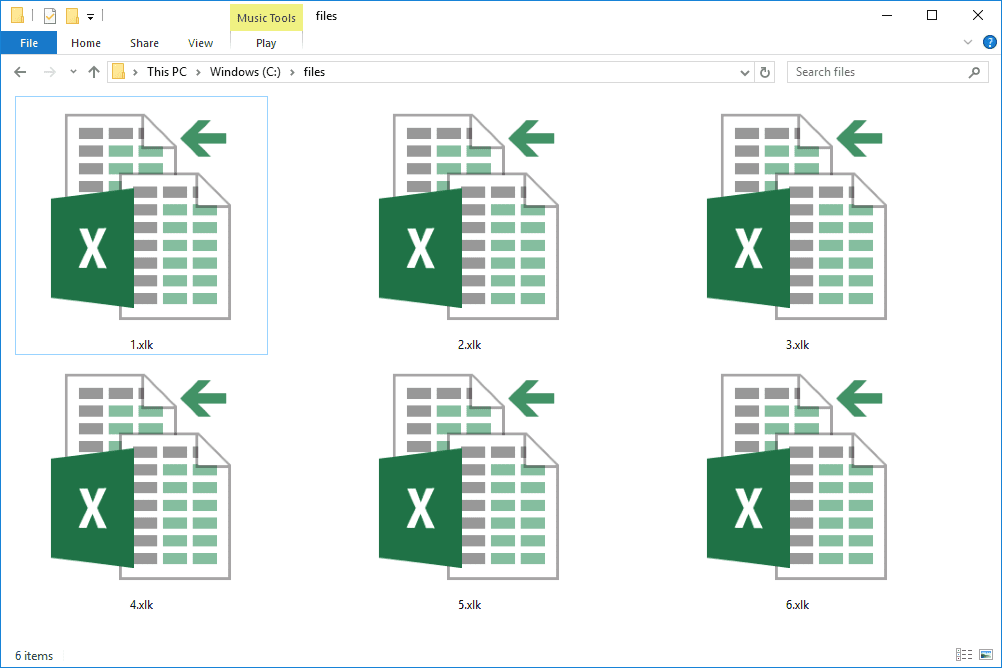XLK-tiedostotunniste on Microsoft Excelissä luotu Excel-varmuuskopiotiedosto. XLK-tiedosto on vain varmuuskopio nykyisestä muokattavasta XLS-tiedostosta. Excel luo nämä tiedostot automaattisesti, jos jokin menee pieleen Excel-asiakirjassa. Jos tiedosto on esimerkiksi vaurioitunut niin paljon, ettei sitä voi enää käyttää, XLK-tiedosto toimii palautustiedostona. XLK-tiedostoja voidaan myös luoda, kun tietoja viedään Microsoft Accessista Microsoft Exceliin.
BAK-tiedostomuoto on toinen Excelissä käytetty varmuuskopiotiedosto.
Kuinka avata XLK -tiedosto
XLK-tiedostot avataan yleensä Microsoft Excelillä, mutta myös ilmainen LibreOffice Calc -ohjelma voi avata ne. Jos XLK -tiedostosi ei avaudu jossakin näistä ohjelmista, älä sekoita sitä tiedostoon, jolla on samanlainen tiedostopääte. Siitä lisää tämän sivun alalaidassa. XLK-tiedostosi on kaikella todennäköisyydellä Excel-varmuuskopiotiedosto, mutta toinen asia, jonka voit yrittää nähdä, onko se eri muodossa, on avata se ilmaisella tekstieditorilla. Vaikka tiedosto ei olisi luettavissa/käyttökelpoinen, voit nähdä, onko siinä tekstiä, joka voi auttaa sinua määrittämään, mitä ohjelmaa sen rakentamiseen käytettiin, mikä voi johtaa yhteensopivaan tiedostonavaajaan. Jos sinulla on asennettuna useampi kuin yksi ohjelma, joka tukee XLK-tiedostoja, mutta ohjelma, joka on oletusarvoisesti asetettu avaamaan nämä tiedostot, ei ole haluamasi, katso opetusohjelmamme tiedostoyhdistelmien muuttamisesta Windowsissa saadaksesi apua niiden muuttamiseen.
Kuinka muuntaa XLK-tiedosto
XLK-tiedoston avaaminen Excelissä on aivan kuin XLS-tiedoston avaaminen, eli voit käyttää Exceliä Tiedosto † Tallenna nimellä valikosta muuntaaksesi tiedoston XLSX-muotoon tai johonkin muuhun Excel-muotoon. LibreOffice Calc tukee joitain samoja formaatteja kuin Excel. Voit muuntaa XLK-tiedoston LibreOffice Calcissa avaamalla tiedoston ja napsauttamalla sitten Tiedosto † Tallenna nimellä vaihtoehto. XLK-tiedosto voidaan myös muuntaa PDF-muotoon Calcin avulla Tiedosto † Viedä valikosta.
Lisätietoja XLK-tiedostoista
Voit ottaa Excel-varmuuskopiot käyttöön asiakirjakohtaisesti. Kun haluat tallentaa XLS-tiedoston tiettyyn kansioon, mutta ennen kuin tallennat sen, siirry kohtaan Työkalut † Yleiset vaihtoehdot† Valitse sitten vieressä oleva ruutu Aina varmuuskopio pakottaaksesi Excelin pitämään varmuuskopion kyseisestä asiakirjasta.
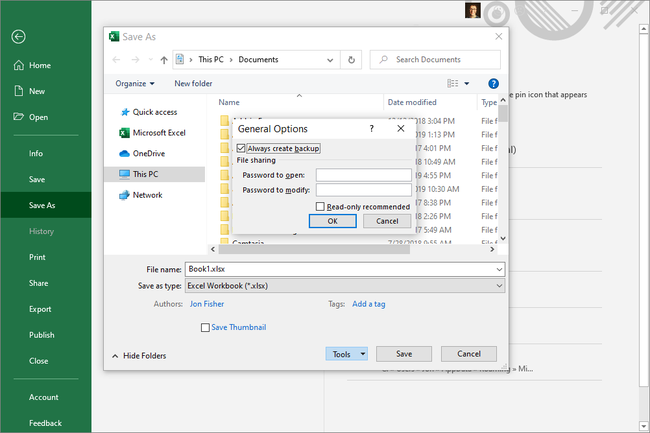
XLK-tiedostot ovat todellakin nykyisen tallentamaasi versiota jäljempänä. Jos tallennat tiedoston kerran ja otat varmuuskopioinnin käyttöön, XLS- ja XLK-tiedostot tallennetaan yhdessä. Mutta jos tallennat sen uudelleen, vain XLS-tiedosto heijastaa muutokset. Tallenna se uudelleen ja XLK-tiedosto sisältää muutokset ensimmäisestä ja toisesta tallennuksesta, mutta vain XLS-tiedostossa on viimeksi tallennetut muutokset. Toimintatapa tarkoittaa, että jos teet joukon muutoksia XLS-tiedostoosi, tallennat sen ja haluat sitten palata edelliseen tiedostoon, voit vain avata XLK-tiedoston. Älä anna kaiken hämmentää sinua. Suurimmaksi osaksi XLK-tiedostot hyppäävät sisään ja ulos automaattisesti ja auttavat varmistamaan, että et menetä tietojasi, jos avoimelle tiedostolle tapahtuu jotain ikävää.
Etkö vieläkään voi avata tiedostoa?
Jos tiedosto ei toimi hyvin Excelissä, sinulla voi olla tiedosto täysin eri muodossa, joka ei liity asiaan. Tämä voi tapahtua, jos luet tiedostotunnisteen väärin XLK:ksi, vaikka todellisuudessa se on vain kirjoitettu samalla tavalla. Esimerkiksi XLX-tiedostolla ei ole mitään tekemistä Excelin kanssa. Jos yrität avata sellaisen Excelissä, saat virheilmoituksen. Toisaalta jotkut muut tiedostotyypit käytetään Excelissä, ja ne ovat myös hyvin samanlaisia kuin XLK: XLB, XLL ja XLM ovat muutamia. Ne toimivat hyvin Excelin kanssa, joten yhden niistä sekoittaminen XLK-tiedostoon ei ole ongelma.